
サブスクサービスの楽曲のラウドネス値(LKFS,LUFS)を簡単に確認する方法 (追記あり)
聴いている曲のラウドネス値を知る方法って意外と知られてないみたいなのでまとめて書いておく。YouTubeとサブスク(Spotify)とローカル(iTunes/ミュージックアプリ)ね。
ラウドネス値とかラウドネスノーマライゼーションってなんや
この記事を読んでください。
マキシマイザーとかで音量爆上げマスタリングされた音源であっても再生時に音量下げて、音圧戦争を防ぐ仕組み。
2000年代後半〜2010年代中盤の音圧爆上げ音源でも、現代のダイナミックな音源でも、自分で再生ボリュームをいじらず聴けるとても便利なやつ。
SpotifyやApple Musicでは任意オプションだけど、YouTubeでは強制的にラウドネスノーマライゼーションが有効化される。オフにすることも基本できない。
楽曲全体のラウドネス値を確認する意味は
・実際に減らされている量を観察して、ラウドネスノーマライゼーションへの理解を深める/ありがたみを感じる
・自分が制作(マスタリング)している楽曲のラウドネス値を決めかねている場合に、近いジャンルの既存楽曲を参考にしてみる
・-14LKFSぴったりでの入稿など制作側の音へのこだわりを感じる
(シングル曲限定の話。アルバム曲だとアルバム全体のラウドネス値が適用されるのであまり意味がない)
個人的には楽曲全体のラウドネス絶対値よりも、楽曲内でのラウドネス値の相対的な変化のほうが興味深いトピックだとは思う…Youleanのグラフ表示で見られるやつね。
ちなみに各プラットフォーム間で入稿データが異なる可能性はまあまあある。といっても基準値-14LKFS〜-16LKFSの範囲なのであまり気にならないとは思うけど。どちらかというとプラットフォームごとの音声フォーマットに合わせた入稿やエンコードの結果としてラウドネス値が異なる可能性の方が高いかな。
YouTube
YouTubeが一番簡単。
アーティストがMVやオフィシャルオーディオとかの動画を上げていなくても、Tunecoreなどのディストリビューター(サブスクサービスの登録代行)での設定によってはYouTubeに動画が自動生成される。「アーティスト名 - topic」名義のやつとか。なのでけっこうな範囲を網羅できると思う。


PCブラウザでの再生画面上で右クリック→詳細統計情報を見るだけ。超簡単。
「content loudness」が再生時に減らされている(リダクション/ペナルティ)量。つまりは楽曲のラウドネス値と基準ラウドネス値の差。
YouTubeの基準ラウドネス値: -14LKFS + 「content loudness」 = 楽曲のラウドネス値 となる。
よほど静かな音源やライブ動画でもなければ、たいていはcontent loudnessが正の値 = 再生時にいくらか減らされる = -14LKFS以上になっている。
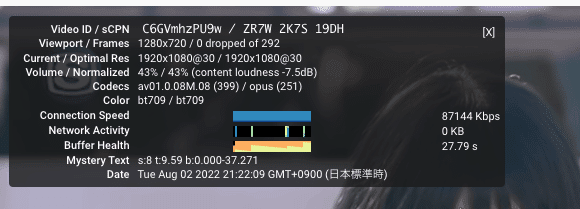
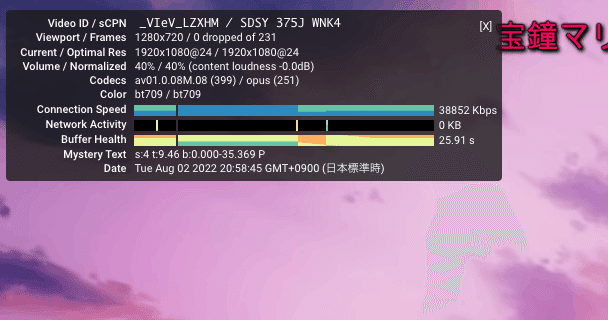
Spotify
Spotifyのプレイリストを直接参照できるので便利。
SpotifyはSpotify Web APIを利用することで楽曲に関するさまざまな数値や分析値を取得できる。(そしてそれがレコメンドなどのアルゴリズムに利用されているみたい)
もちろんラウドネス値も取得可能。他にもBPMなどの数値やダンサビリティ度とかエネルギッシュ度などの独自の興味深い分析値がある。
利用するにはソースコードを自分で切り貼りしてAPIを叩く必要がある。のは難しいのでSort Your Musicというサービスをありがたく使わせてもらおう。(教えてくれたKotetsu Shoichiroさんありがとうございます!)

Spotify側であらかじめプレイリストを作っておく必要がある。
LOUDがラウドネス値の目安。基準値が明記されていないしリダクション量でもなさそうなのだけど、おそらく「0」が-4LKFSぐらいじゃないかなあと思われる。
-4LKFS +「LOUD」≒ 楽曲のラウドネス値となる。
Spotifyの基準ラウドネス値: -14LKFS。これより小さい場合はTrue Peakを見つつ音量を上げる。(たぶんこれ関連で数値が微妙にずれている)
(年ごとのプレイリストでもだいたいは-1が最大だった…+4を叩き出す銀杏BOYZは一度聴いてみてほしい、ラウドネスノーマライゼーションの偉大さを感じられるので)
Loudness Penalty: Analyzer
https://www.loudnesspenalty.com/#
ブラウザ上で44.1kHz,48kHzのwav,mp3を投げ込むだけでラウドネス値を(各サービスでのリダクション量の形で)出してくれる。Spotifyが-14LKFSね。
Studio One以外のDAWでマスタリングしている場合にとても有用だと思う。
iTunes / Macのミュージックアプリ
iTunes/ミュージックアプリのローカルライブラリから直接ラウドネス値を確認できる。Apple Musicに関しては後述。
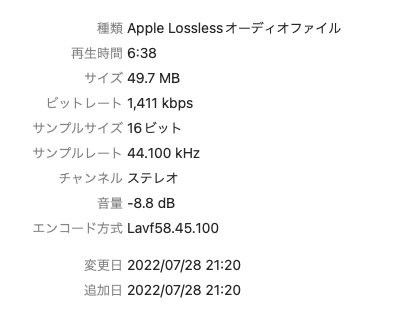
楽曲のところで右クリック→情報を見る→ファイル の音量。表示されているのは再生時に減らされる音量の表示。
iTunes/ミュージックアプリの基準ラウドネス値: -16LKFS - 「音量」 = 楽曲のラウドネス値となる。
Apple Music

iTunes/ミュージックアプリの要領で見られそうなのだけど見られない。ローカルに落としてもダメ。うーん?
YouTubeかSpotifyで見るのがよさそう。
(20220824追記 Apple Musicで再生して↓で紹介するYouleanで見ればOK)
(20220824追記) Youlean Loudness Meter
無料で使うことができるラウドネスメーターアプリ/プラグイン。メーターだけでなく時間経過グラフでもラウドネスを見ることができて超便利。
実はアプリ本体をスタンドアローン(非プラグイン)起動すれば、Mac上で再生されているあらゆる音声をメーター表示可能。Apple MusicもSpotifyもSoundcloudもなんでも。
Windowsはちょっと未検証。

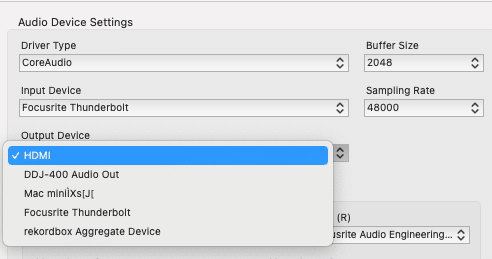
使うにはちょっとだけ工夫が必要。左上のPreferencesで音声設定を開き、Output DeviceをオーディオI/F「以外」の当たり障りないものに設定する必要がある。上記の画像の例だとHDMI。他にもMac内蔵スピーカーとか。
右のサンプリング周波数もクリックして48000とか適当な値に設定しておこう。
これでなぜかMacからオーディオI/Fに出している音をYouleanでモニタリングできるようになる。
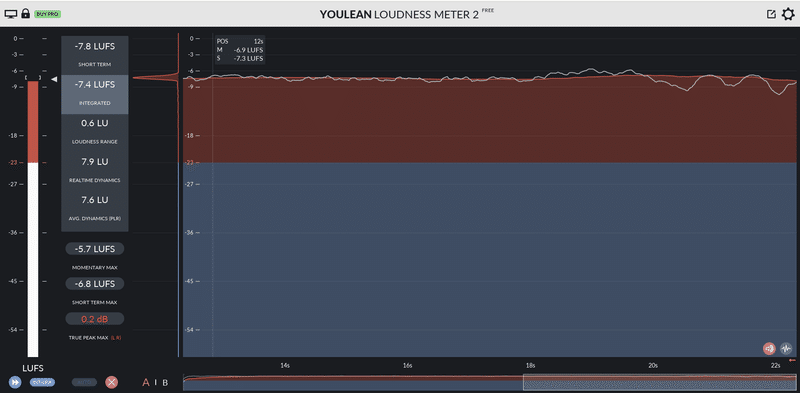
この場合のみるべきラウドネス値は「INTEGRATED」。
左下の⏸ボタンをクリックして⏩にし測定開始、対象の音源を再生して終わるまで待つ。再び⏸ボタンを押せば測定をやめてグラフを固定できる。❌で測定値のクリア。
ラウドネスメーターは無音部を無視してくれるので、焦って再生開始する必要はなし。

楽曲全体のラウドネス値を測定するだけでなく、楽曲展開のラウドネス値の相対的な変化をグラフとしてみることもできる。ラウドネス値が聴覚を如実に反映した仕組みだということがわかると思う。
さらにはDJミックスや動画配信なんかのラウドネス値変化もみることができる。これの応用については後日書くつもり。
注意点として、
・リアルタイムのメーターなので楽曲全体のラウドネス値をみるにはリアルタイムで通しの再生が必要
・再生アプリの音量ボリュームにも影響される アプリの音量ボリュームを100%で使えば比較的正確な値が得られる
ここから先は
¥ 100
GIVE ME YOUR LOVE
